Как пользоваться приложением VPN Unlimited на Linux
В данной инструкции представлено пошаговое руководство по использованию VPN Unlimited на компьютере с Linux. Как подключиться к VPN на Linux? Как использовать VPN на Linux? Узнайте ниже!
- Какие функции доступны на главном экране VPN Unlimited для Linux
- Как использовать экран Серверы VPN Unlimited для Linux
- Как пользоваться Меню приложения VPN Unlimited для Linux
- Об использовании VPN Unlimited на Linux
Примечание: DNS Firewall, который ранее был встроенной функцией VPN Unlimited, теперь доступен как отдельный продукт. Он блокирует вредоносные веб-сайты и обеспечивает дополнительную защиту ваших данных в сети. Узнайте больше на этом сайте.
1. Какие функции доступны на главном экране VPN Unlimited для Linux
Давайте начнем с главного экрана нашего VPN-приложения для Linux. Здесь вы можете установить VPN-соединение, нажав кнопку Старт, или отключить его, нажав Стоп. Кроме того, здесь представлена карта, на которой отображен как ваш реальный, так и виртуальный IP-адрес.
Чтобы просмотреть информацию о вашем реальном или виртуальном IP-адресе на компьютере с Linux Ubuntu, просто нажмите на синий или зеленый квадрат соответственно. Появится экран с подробной информацией, включающей IP-адрес, страну и город.
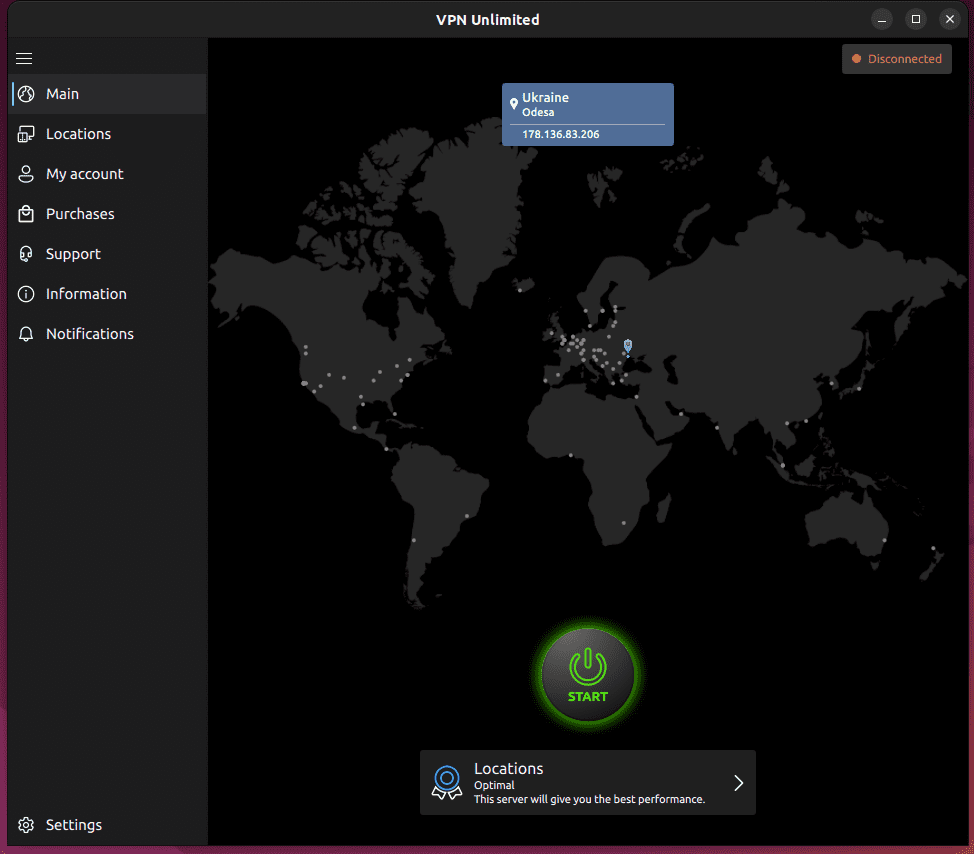
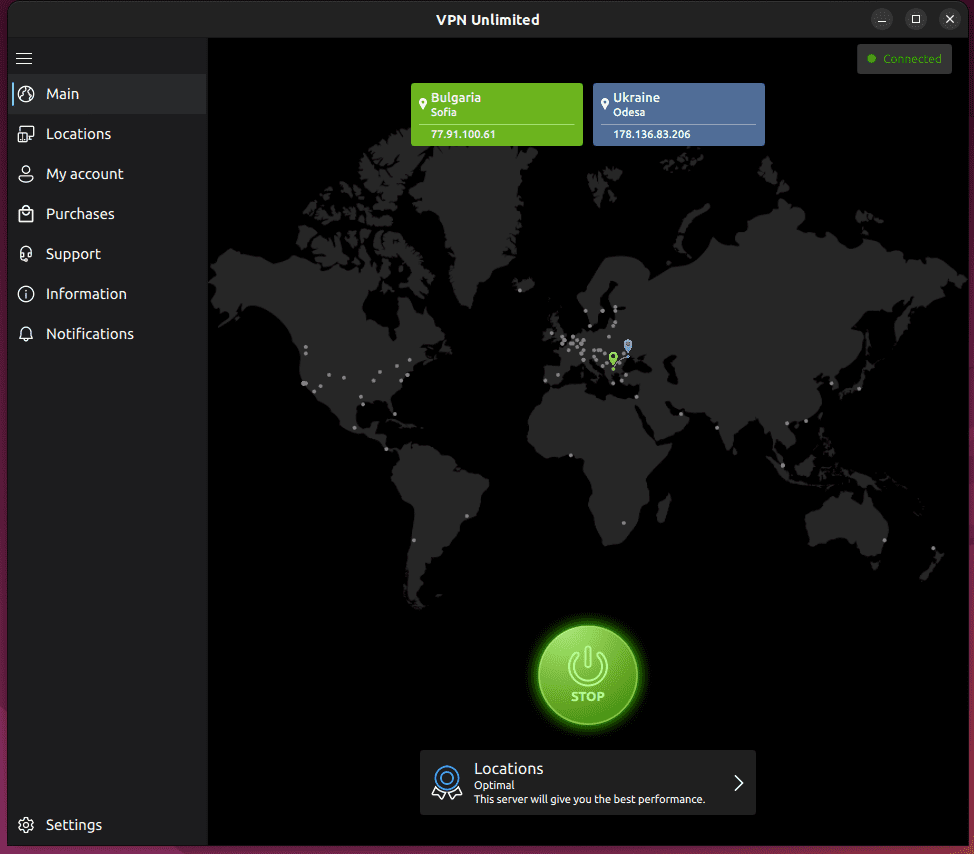
Нажав на кнопку

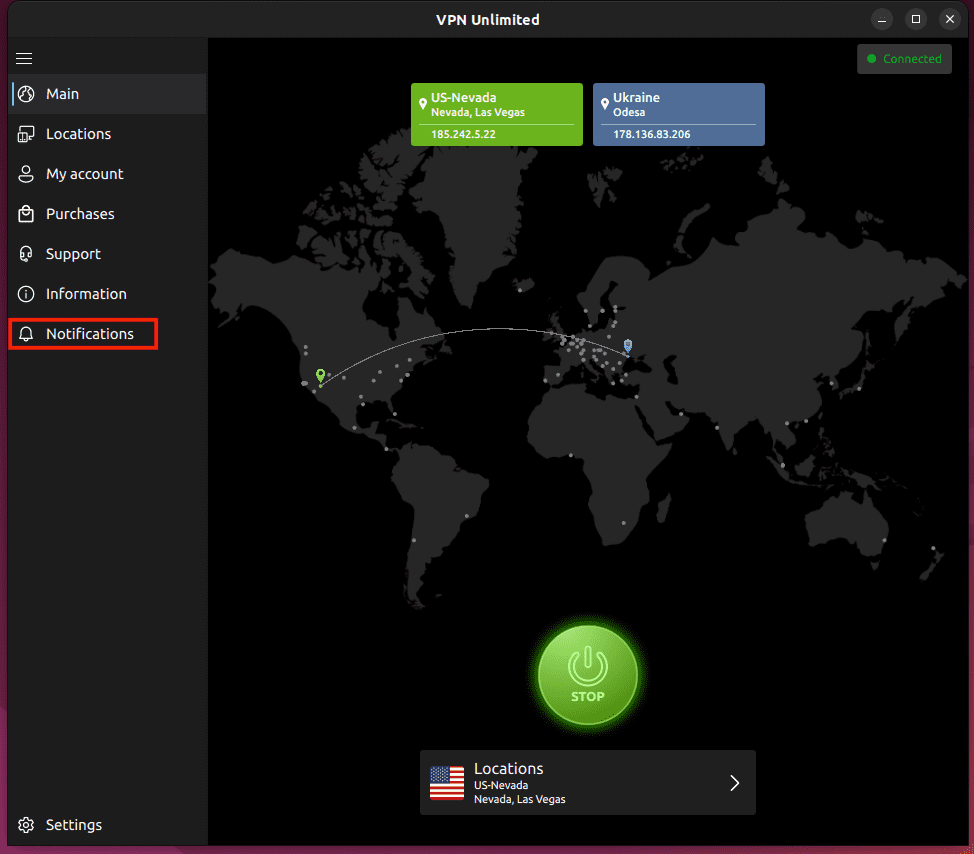
В нижней части главного экрана отображается название выбранного VPN-сервера. Чтобы сменить сервер, нажмите на него, и вы попадете на экран Серверы приложения VPN Unlimited на Linux.
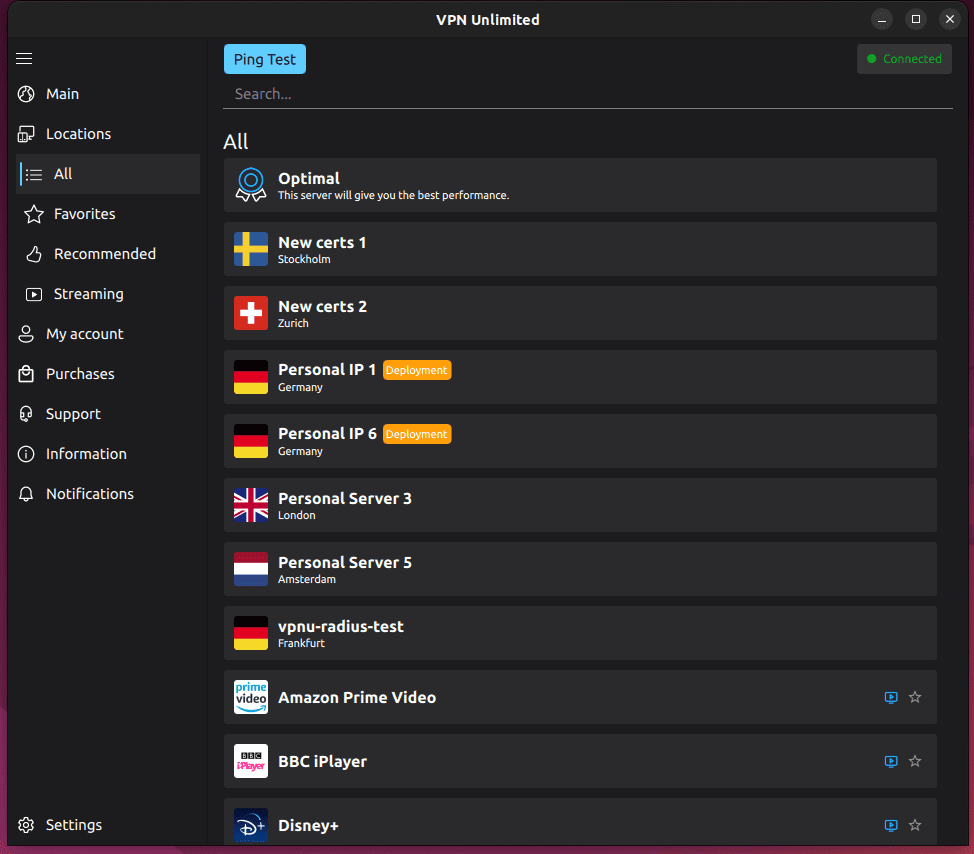
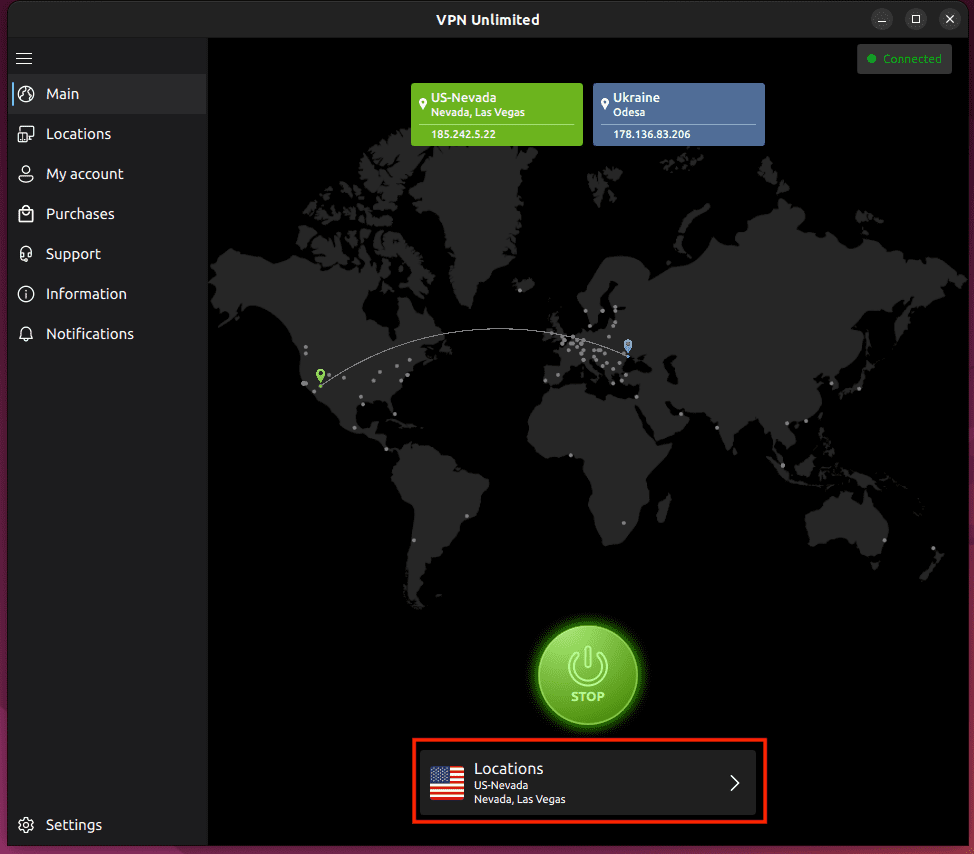
2. Как использовать экран Серверы VPN Unlimited для Linux
Экран Серверы в приложении VPN Unlimited для Linux состоит из 4 вкладок:
- Все: здесь вы увидите список всех серверов, доступных в приложении VPN Unlimited.
- Избранные: это ваш личный список избранных VPN-серверов. Чтобы добавить VPN-сервер в Избранные, просто нажмите на звездочку рядом с названием предпочитаемой локации.
- Рекомендуемые: эта вкладка включает серверы, которые приложение рекомендует для наилучшей производительности и стабильности.
- Стриминги: здесь вы найдете серверы, специально предназначенные для доступа к таким потоковым службам, как Hulu, ESPN +, Max, BBC iPlayer и т. д.
Рядом с VPN-серверами, на которых разрешена загрузка торрентов, написано Torrent — подключайтесь к ним для анонимного и безопасного скачивания торрентов; также рядом с каждым сервером отображается его нагрузка, и менее загруженные серверы обеспечат лучшую производительность.
Если вы хотите найти какой-то определенный сервер, можете ввести название нужного вам местоположения в поле Поиск.
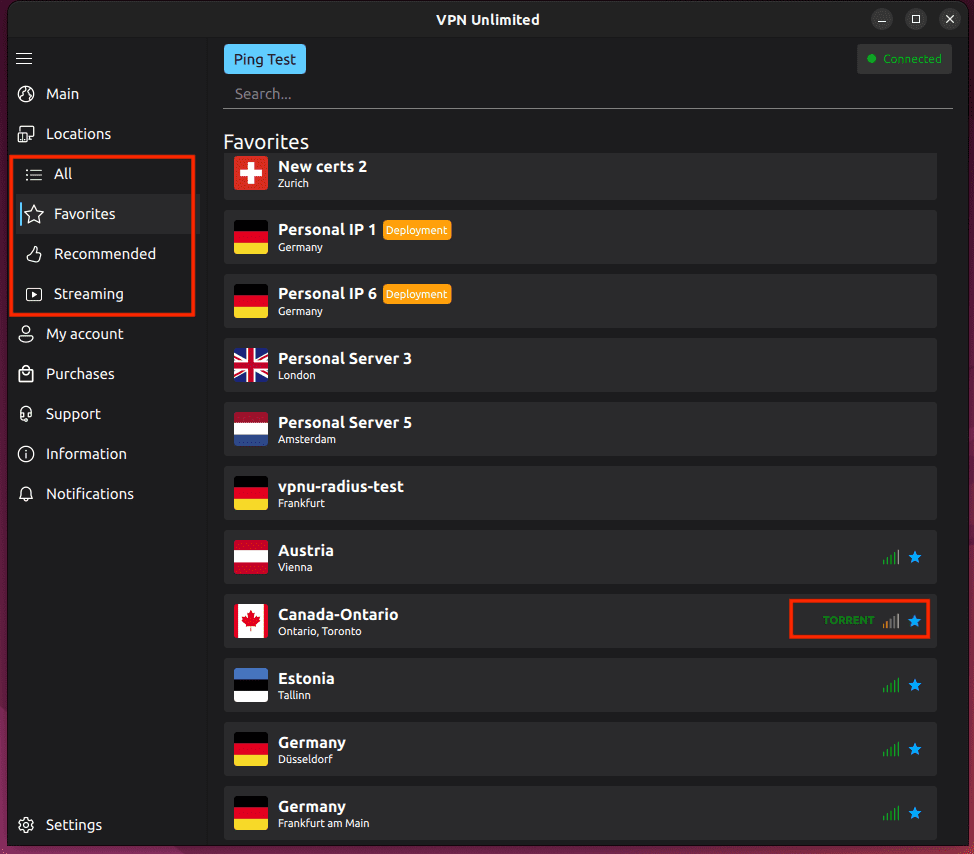
Нажав на иконку напротив стриминг-серверов, вы откроете сайт соответствующего стриминг-сервиса.
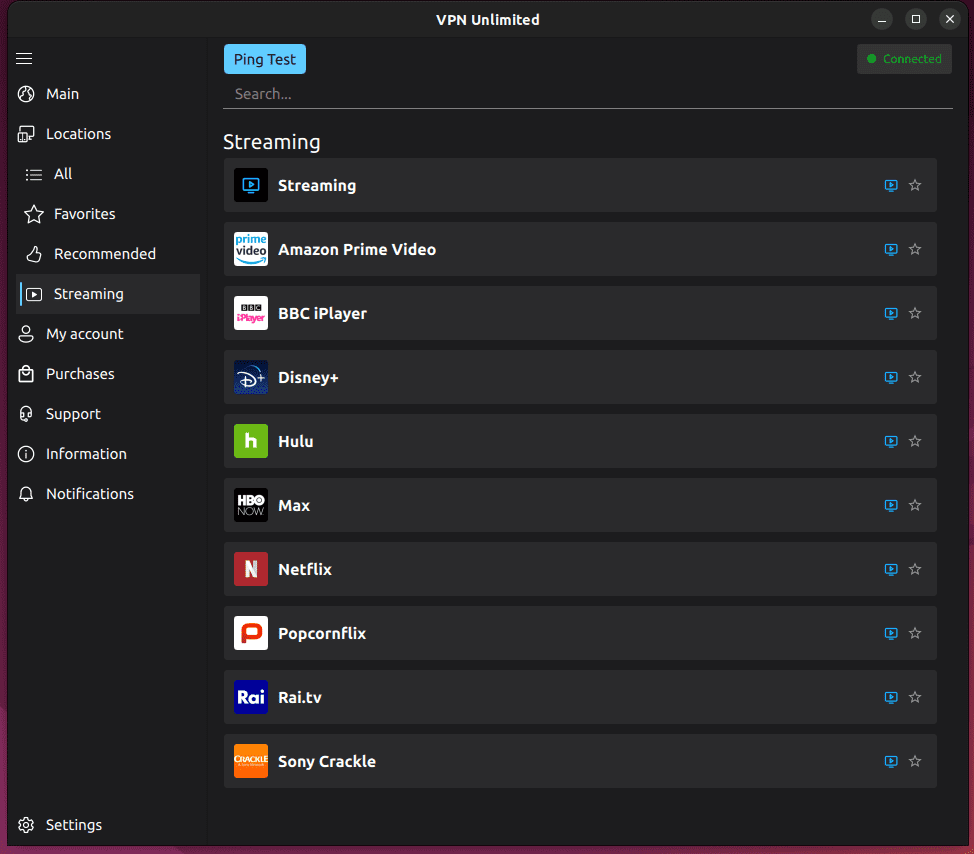
Над полем поиска находится кнопка Ping-тест. Ping-тест показывает за какое время между вашим устройством и нашими VPN-серверами происходит обмен информацией. С помощью его результатов вы можете принять более обоснованное решение о том, к какому VPN-серверу стоит подключиться. Чем меньше показатель Ping-теста, тем выше должна быть скорость соединения.
Примечание: Ping-тест может быть запущен только при условии, что вы не подключены к VPN-серверу, иначе результаты теста будут некорректными. Поэтому перед запуском теста убедитесь, что VPN-соединение отключено.
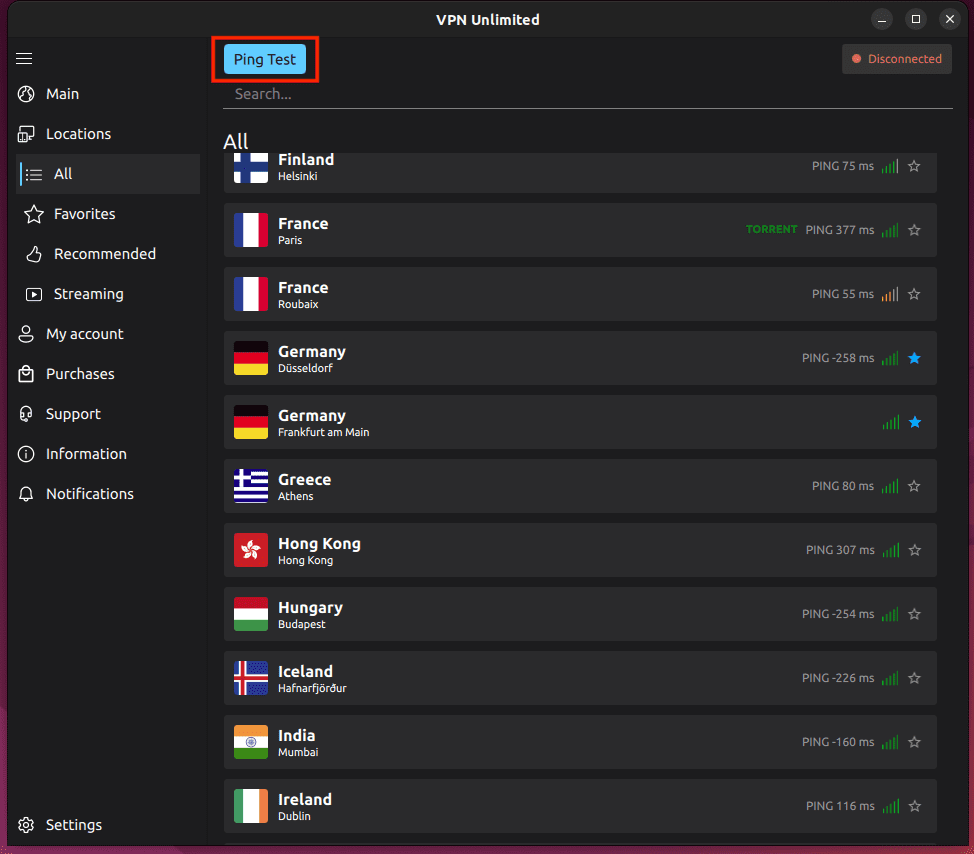
3. Как пользоваться Меню приложения VPN Unlimited для Linux
Чтобы получить доступ к меню приложения VPN Unlimited, нажмите кнопку

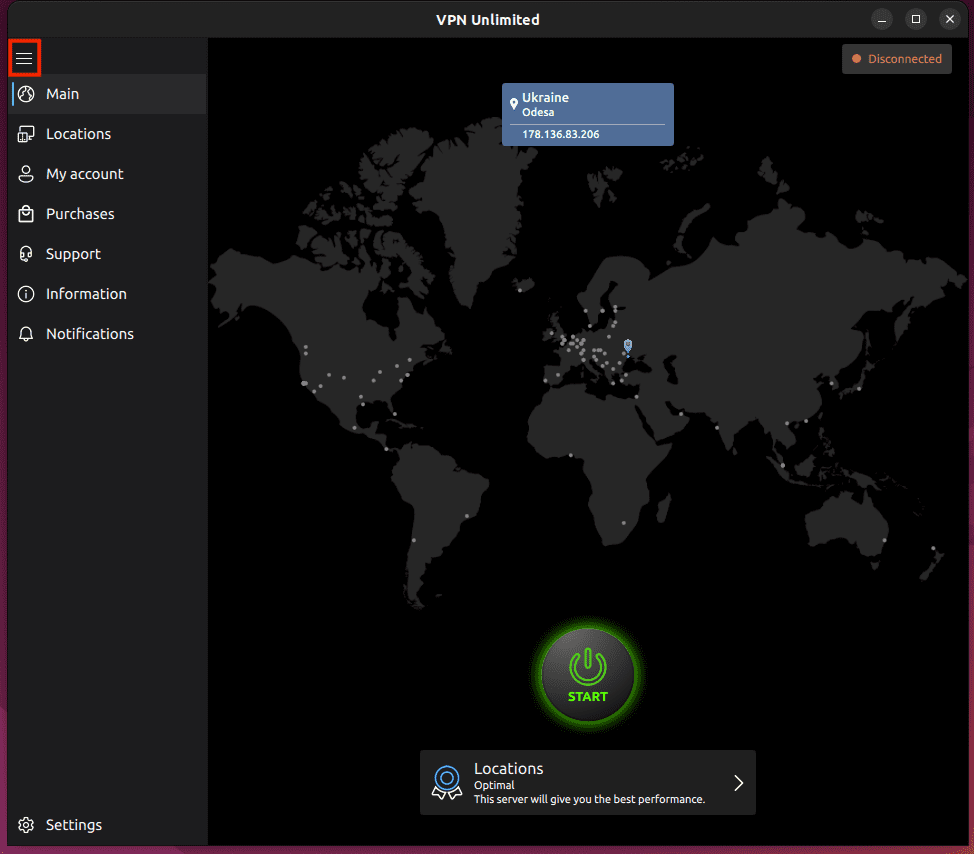
Меню приложения VPN Unlimited состоит из нескольких вкладок, включая Аккаунт, Настройки, Информация и Поддержка. Вкладка Мой аккаунт включает следующие опции:
1) Информация о вашем KeepSolid ID: адрес электронной почты вашей учетной записи и оставшийся период вашей подписки.
Более подробную информацию о KeepSolid ID вы можете найти на этой странице.
Если вы хотите выйти из приложения, нажмите

2) Покупки: здесь вы можете выбрать наиболее подходящую для вас подписку. Доступные варианты включают стандартные VPN-подписки, а также дополнительные предложения:
- Персональный VPN-сервер
- Личный статический IP-адрес
- Дополнительные устройства
- VPN для команд
Эти 4 дополнительных предложения дают возможность поднять вашу защиту на совершенно новый уровень. Здесь вы можете узнать больше об их преимуществах.
3) Мы рекомендуем: предлагаем ознакомиться с нашими лучшими решениями для безопасности и производительности.
4) Активировать код: здесь вы можете ввести ваш код и активировать подписку, которую он предоставляет.
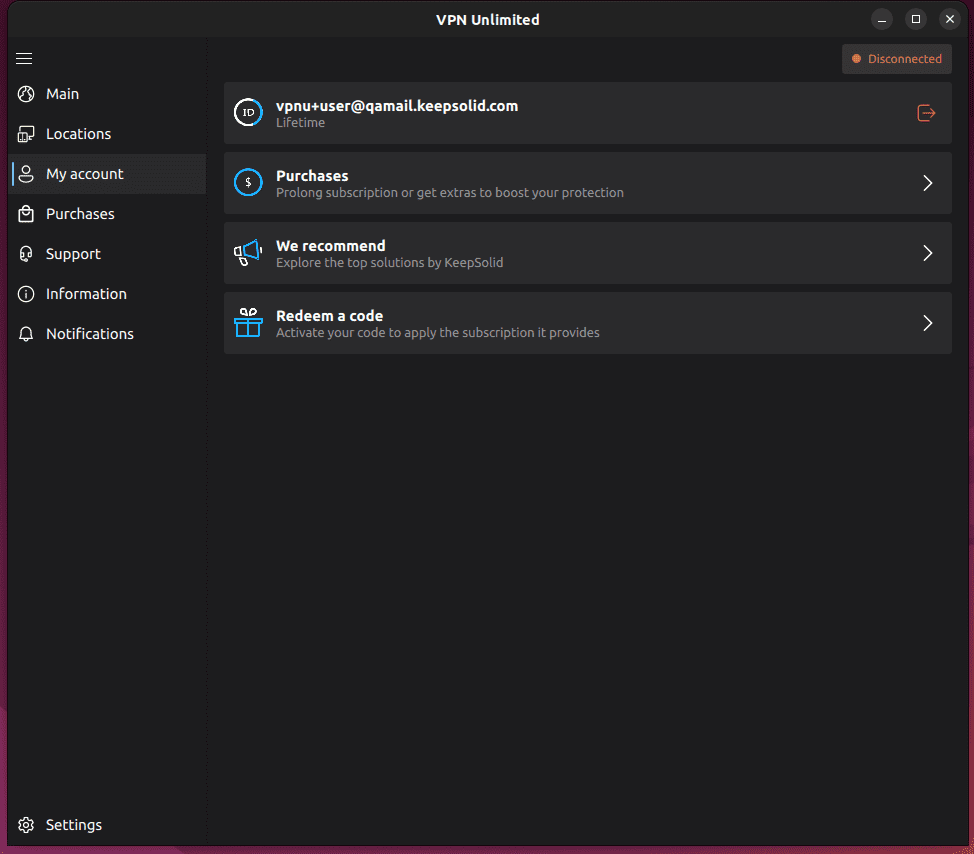
На следующей вкладке, которая называется Настройки, вы найдете следующие опции:
1) Протоколы: здесь вы найдете список VPN-протоколов, поддерживаемых на вашем устройстве Linux. Выберите один из протоколов или включите функцию Оптимальный. При включении данной функции приложение автоматически выбирает наиболее подходящий протокол для вашего соединения.
2) DNS Firewall: это решение выполняет веб-фильтрацию и защищает вас от вредоносных программ. Чтобы активировать это решение, включите переключатель и загрузите приложение DNS Firewall. Или если у вас уже есть это приложение, нажмите Открыть, чтобы перейти к настройке параметров DNS.
3) Доверенные сети: данная функция позволяет внести в белый список WiFi-сети, которые вы считаете абсолютно безопасными. Каждый раз, когда вы подключаетесь к доверенной сети, VPN-соединение отключается автоматически. Более подробная информация о функции доверенных сетей доступна здесь.
4) Настройки приложения: дополнительные параметры настройки приложения.
5) Blogger Mode: скрывает ваш реальный IP-адрес.
6) Использование настраиваемого DNS: позволяет использовать настраиваемые DNS-серверы во время подключения.
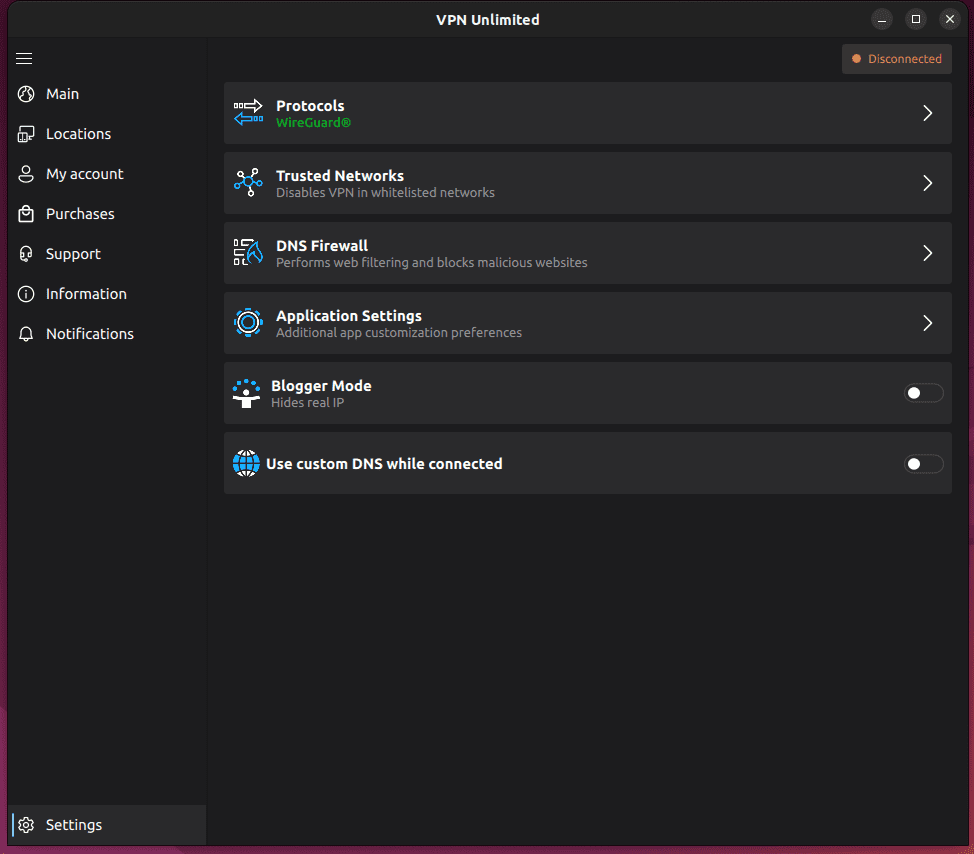
Следующая после Настроек – вкладка Информация, на которой доступны такие опции:
1) Privacy Policy: ссылка на политику конфиденциальности.
2) End User Agreement: ссылка на пользовательское соглашение.
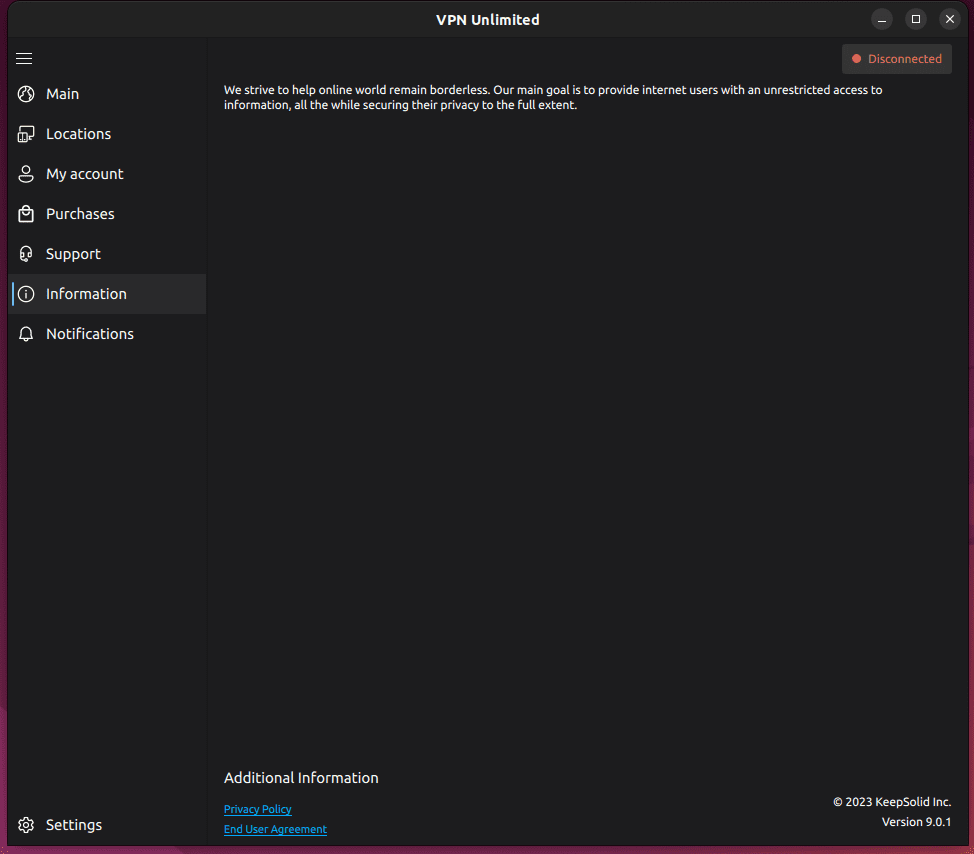
Нужна помощь с приложением? Вы можете получить ее на вкладке Поддержка, где вы найдете:
1) FAQ: нажмите на эту кнопку и откроется наш сайт с наиболее часто задаваемыми вопросами.
2) Служба поддержки: если вам нужна помощь или есть какие-либо предложения, обязательно заполните заявку в службу поддержки, и мы ответим вам в ближайшее время.
3) Оценка соединения: если данная функция включена, мы будем просить вас оценивать качество вашего VPN-подключения каждый раз, когда вы отключаетесь от сервера. Так вы можете помочь нам сделать приложение еще лучше для вас!
4) Оставить отзыв: скажите, что вы думаете о приложении. Мы высоко ценим ваши комментарии и предложения.
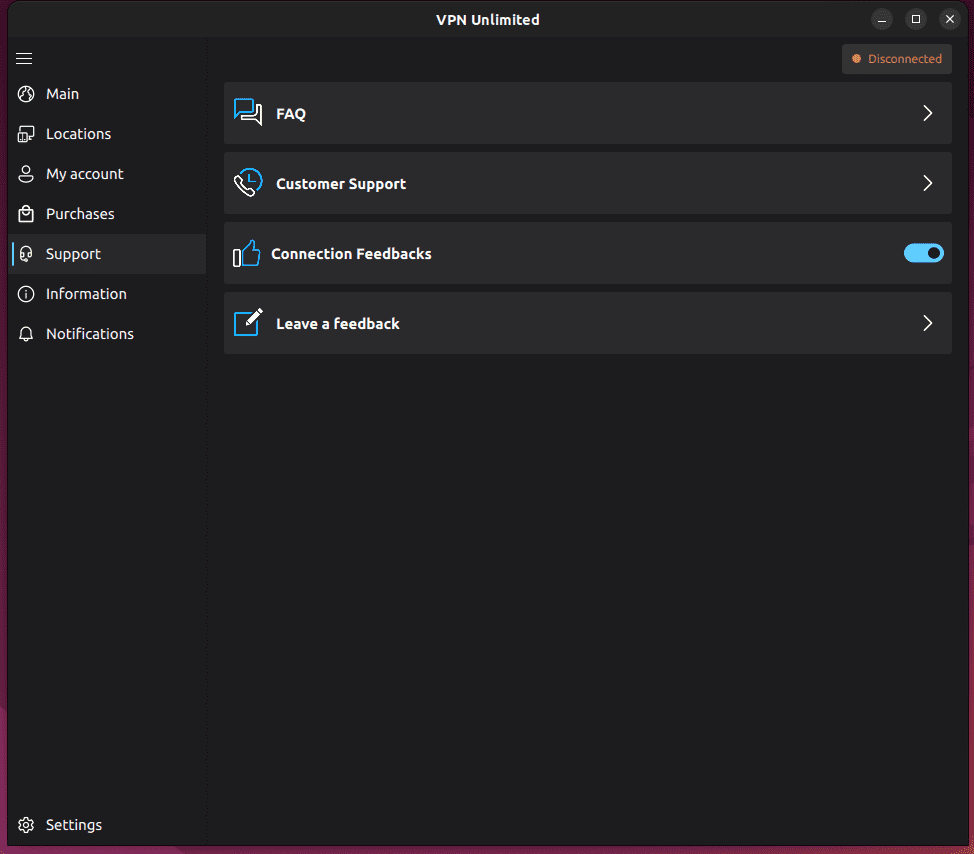
4. Об использовании VPN Unlimited на Linux
Мы надеемся, что наше руководство по использованию VPN на Linux оказалось вам полезным. Если у вас есть какие-либо вопросы, комментарии или предложения относительно нашего сервиса, свяжитесь с нашей службой поддержки по адресу [email protected]. Будем рады вам помочь!
Наслаждайтесь максимальной защитой и свободой в сети с VPN Unlimited
Получите 7-дневный бесплатный пробный период и 30-дневную гарантию возврата денег, чтобы оценить все преимущества нашего надежного VPN-клиента для Linux!